CAD多線段如何增加節點?
在使用CAD進行圖形繪制時,如果我們有增加節點的需要,應該如何操作呢?今天小編就給大家介紹一下CAD多線段增加節點的方法,有需要的小伙伴快點學起來吧!
1. 首先,打開中望CAD軟件,任意繪制一條直線,然后關閉軟件下方的【對象捕捉】按鈕。
2. 選中直線,在命令行中輸入【PE】命令,回車確認。
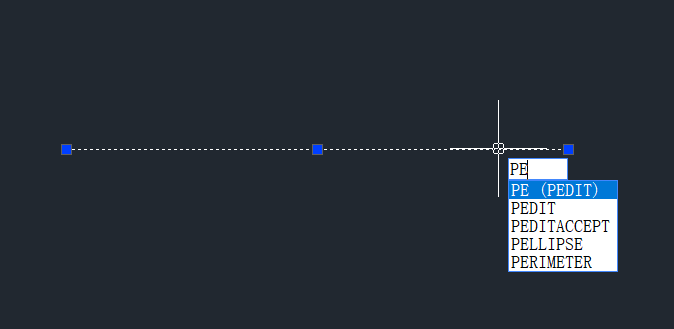
3. 此時CAD提示選擇的對象不是多段線,輸入【Y】將直線轉化成多段線。

4. 點擊【編輯頂點】或者輸入【E】,回車確認。
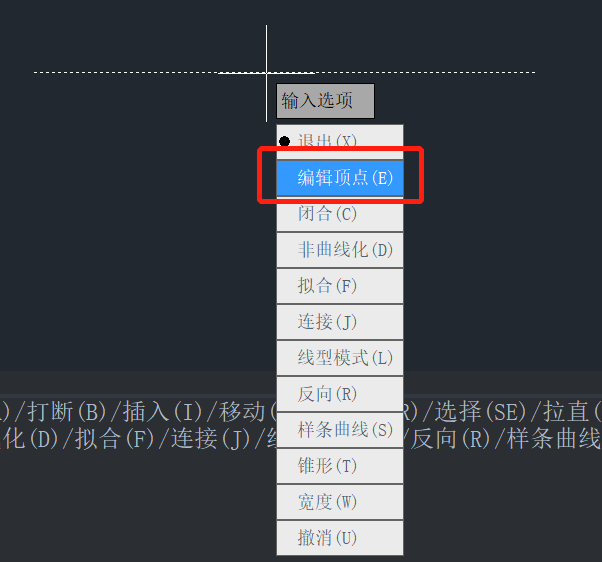
5. 點擊【插入】或者輸入【I】,回車確認。
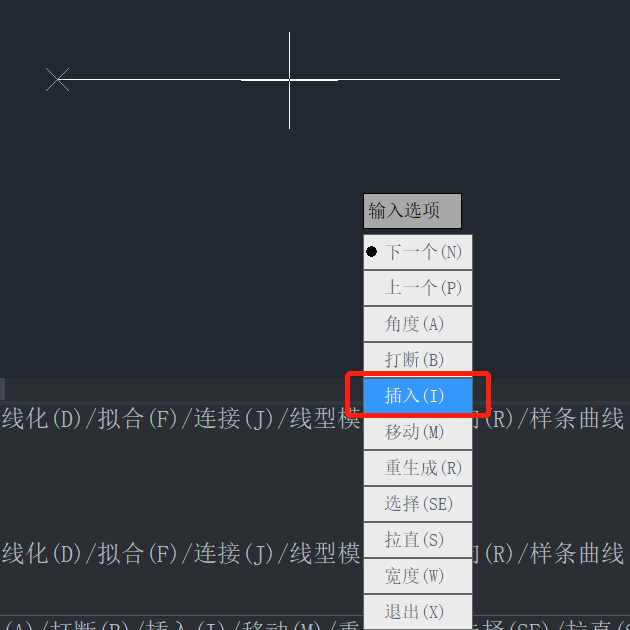
6. 在多段線上合適的位置點擊一下,即可增加新的節點。
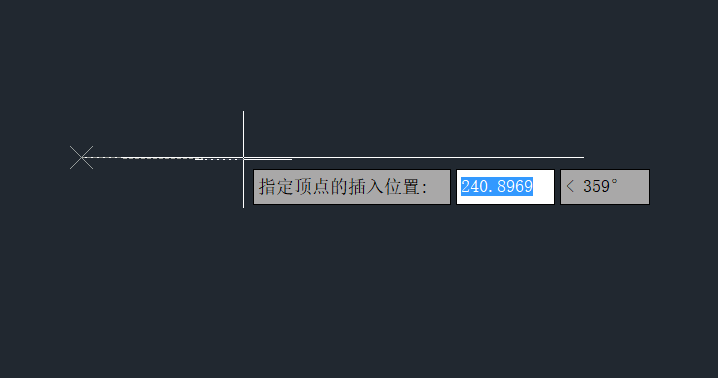
7. 繼續添加下一個節點,點擊【下一個】或輸入【N】,回車確認。
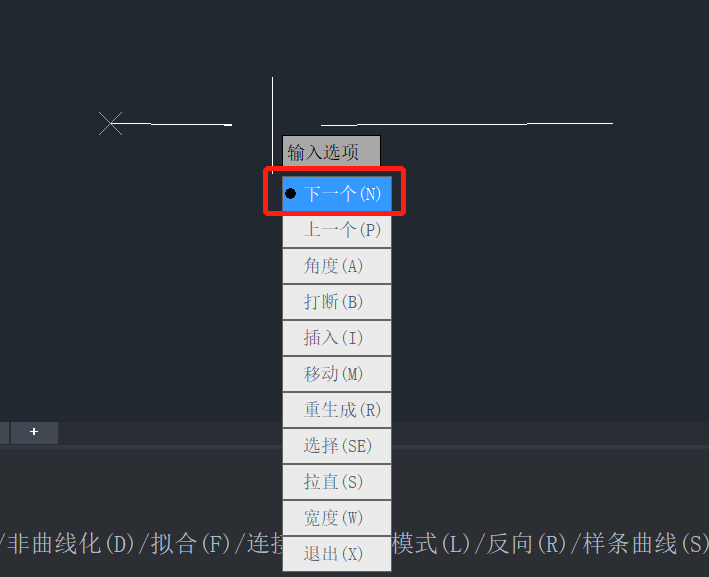
8. 重復步驟4到步驟6即可增加第二個節點,有需要的小伙伴還可以增加重復以上操作增加多個節點。設置完成后點擊【退出】或輸入【X】,回車確認,這時候我們看到多段線上已經多個剛剛新增的兩個節點,如下圖所示。
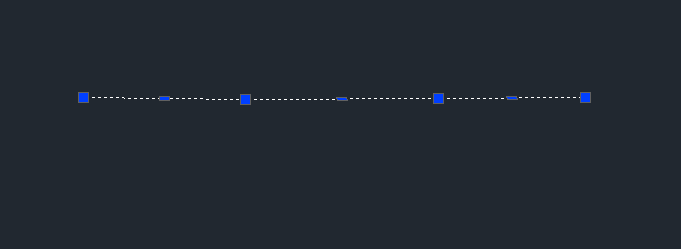
以上就是CAD多線段增加節點的操作方法,希望能夠幫助到有需要的小伙伴,更多CAD資訊敬請關注中望CAD官網,小編將持續更新推送,豐富教程內容不要錯過哦。
推薦閱讀:CAD
推薦閱讀:CAD軟件
·中望CAx一體化技術研討會:助力四川工業,加速數字化轉型2024-09-20
·中望與江蘇省院達成戰略合作:以國產化方案助力建筑設計行業數字化升級2024-09-20
·中望在寧波舉辦CAx一體化技術研討會,助推浙江工業可持續創新2024-08-23
·聚焦區域發展獨特性,中望CAx一體化技術為貴州智能制造提供新動力2024-08-23
·ZWorld2024中望全球生態大會即將啟幕,誠邀您共襄盛舉2024-08-21
·定檔6.27!中望2024年度產品發布會將在廣州舉行,誠邀預約觀看直播2024-06-17
·中望軟件“出海”20年:代表中國工軟征戰世界2024-04-30
·2024中望教育渠道合作伙伴大會成功舉辦,開啟工軟人才培養新征程2024-03-29
·玩趣3D:如何應用中望3D,快速設計基站天線傳動螺桿?2022-02-10
·趣玩3D:使用中望3D設計車頂帳篷,為戶外休閑增添新裝備2021-11-25
·現代與歷史的碰撞:阿根廷學生應用中望3D,技術重現達·芬奇“飛碟”坦克原型2021-09-26
·我的珠寶人生:西班牙設計師用中望3D設計華美珠寶2021-09-26
·9個小妙招,切換至中望CAD竟可以如此順暢快速 2021-09-06
·原來插頭是這樣設計的,看完你學會了嗎?2021-09-06
·玩趣3D:如何巧用中望3D 2022新功能,設計專屬相機?2021-08-10
·如何使用中望3D 2022的CAM方案加工塑膠模具2021-06-24
·在CAD中兩個標注的樣式相同但是顯示不同2017-06-09
·CAD中設置“文字”參數2018-03-01
·CAD文件轉換成BMP圖片文件的教程2018-12-19
·如何使用CAD手動加載燕秀工具箱2023-11-20
·計算CAD中的圖形數量2020-09-22
·CAD加選無效怎么辦2020-02-26
·CAD命令欄對話框的位置怎么調整?2024-01-26
·CAD如何繪制在未知角度的斜線有夾角的直線2022-02-21














